نرم افزار Adobe Audition چیست
در دهه ۱۹۹۰ رابرت الیسون و دیوید جانستون شرکتی به نام Syntrillium Software را تاسیس کردند. نرم افزاری به نام Cool Edit را برای ویندوز عرضه کردند. این نرم افزار برای عمل پردازش صوتی ساخته شده بود. در ادامه به سوال Adobe Audition چیست پاسخ خواهیم داد.
در سال ۲۰۰۳ شرکت Adobe این نرم افزار را در کنار کتابخانه Loop از این شرکت خریداری کرد و نام آن را به Adobe Audition تغییر داد. میکس و تنظیم صدا با Adobe Audition امکان پذیر است و نرم افزاری قدرتمند برای این کار محسوب میشود.

نرم افزار Adobe Audition چیست: Adobe Audition نرم افزاری قدرتمند است برای ضبط، ویرایش و میکس صدا که میتوان از آنها برای ویدیو و پادکست استفاده کرد، همچنین برای ساخت جلوههای صوتی، بازسازی صوت و حذف نویز و صداهای اضافه هم کاربرد دارد.
کاربردهای نرم افزار Adobe Audition چیست
- ساخت یک آهنگ اورجینال و یا ایجاد ریمیکس
- ساخت برنامههای رادیویی
- ضبط صدا، ترکیب اصوات و میکس کردن صوتها
- حذف صداهای اضافه از فیلم (نویزها)
- دارای دو محیط مخرب (Waveform) و غیر مخرب (Multitrack) میباشد.
مخرب
در این محیط ترکیب صداها به صورت غیر مخرب است و ساختار اصلی آنها حفظ میشود.
غیر مخرب
در نمای مخرب میتوان ساختار اصلی را تغییر داد و به نوعی دیگر تبدیل کرد.
ویژگیهای نرم افزار Adobe Audition چیست
محو کردن صدا: قسمتی از صدا را که میخواهید محو شود را با ماوس انتخاب کنید، سپس با ابزار Fade آن را محو کنید.
پردازش دسته ای
اگر نیاز به ویرایش صداها به صورت دستهای دارید این نرم افزار به شما کمک میکند.
پشتیبانی از فایلهای فشرده و پسوند MP3
با کمک ادوبی آدیشن میتوان فایلهای MP3 را باز کرد، ویرایش کرد، سپس با همان فرمت ذخیره کرد.
بخش علاقه مندیها
این بخش دارای تنظیمات اصلی و رایج در Adobe Audition است. که سرعت دسترسی به آنها را بالا میبرد.

پشتیبانی از فرمتهای مختلف
یکی از ویژگیهای خوب این نرم افزار، پشتیبانی از فرمتهای مختلف صدا است.
- فرمتهای صوتی مانند: AAC، AIFF، AU، WMA، WAV، MP3 و…
- فرمتهای ویدئویی مانند: MOV، MP4، WMV، M4V، MPG و…
قرار دادن انواع افکت بر روی صوت
با استفاده از افکتهای موجود در این نرم افزار میتوان به صداها افکت و جلوه بخشید.
سازگاری با نرم افزار premiere
میتوانید نرم افزار ادوبی ادیشن و همچنین ادوبی پریمیر را باهم ادغام کنید.
ضبط دیجیتال صدا
با استفاده از این نرم افزار خودتان هم میتوانید صدا ضبط کنید و ویرایش کنید.
- دارای ویژگی Clipboard
مزایای نرم افزار Adobe Audition چیست
- قدرتمند برای ادیت صدا
- سازگار با دیگر نرم افزارهای ضبط
- دارای رابط کاربری راحت
- دارای ابزارهای بصری مفید
معایب نرم افزار Adobe Audition چیست
- عدم پشتیبانی از فرمتهای MIDI و VST
- هزینه بالا برای استفاده درازمدت
آموزش نرم افزار Adobe Audition
نرم افزار Adobe Audition دارای سه بخش کلی است:
- Edit View: این بخش برای ویرایش صداها و یا ضبط آنها میباشد.
- Multi Track: این قسمت برای ویرایش، ضبط و ادغام چند صدا میباشد.
- CD: این بخش برای Write بر روی سی دی و آماده کردن سی دی صوتی است.
برای ویرایش نرم افزار Adobe Audition از سربرگ Window استفاده کنید تا بتوانید پنلهای خود را شخصی سازی کنید.
پنجره Window
در اینجا با پنلهای این نرم افزار آشنا میشویم:
پنل tools
![]()
این پنل دارای بخشهایی برای برش صدا، انتخاب، جابه جایی و … است.
پنل Tools
در این پنل دو گزینه ی multitrack و Waveform قابل مشاهده است که در گزینه Waveform در پنل Editor فقط یک عدد کانال صدای استریو وجود دارد که میتوانید آن را ویرایش کنید؛ اما در گزینه Multi track در پنل Editor کانالهای صوتی چندگانه را مشاهده میکنید که میتوانید با استفاده از این کانالها چند صدا را ویرایش کنید.

Waveform
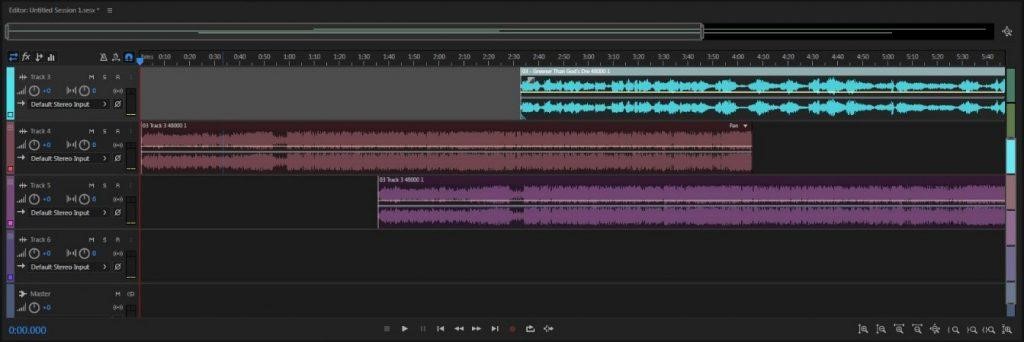
Multi Track
پنل File
با استفاده از این پنل میتوانید فایل های صوتی خود را باز کنید.
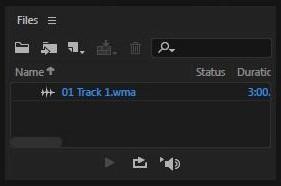
پنل File
پنل History
این پنل فعالیتهای اخیر شما را که بر روی صداها ویرایش انجام دادهاید نمایش میدهد. اگر در جایی اشتباهی کرده بودید میتوانید به سراغ این پنل بروید و به مراحل قبل برگردید.
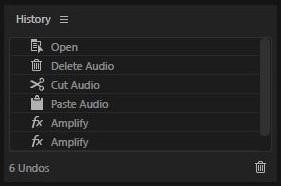
پنل History
پنل Level Masters
Level Masters نمایشگر نوری است که با کنترل کردن میزان شدت و قدرت صدای ورودی به ما کمک میکند تا متوجه آن شویم که شدت یا قدرت صدا از مرز استاندارد جلوتر نرفته باشد.
این پنل در زمان ضبط پادکست بسیار کمک کننده است.

پنل Level Masters
پنل Time
یک تایمر معمولی است که برای زمان ضبط پادکست و … کاربرد دارد.
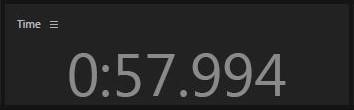
پنل Time
حال اگر میخواهید صدا ضبط کنید با این قسمت از آموزش همراه باشید.
در ابتدا باید میکروفن خود را به ورودی کارت صدا متصل کنید. پس از وصل سخت افزاری وارد مرحله نرم افزاری میشویم که ابتدا وارد کنترل پنل میشوید؛ سپس منوی Sound و سربرگ Recording و در انتها انتخاب گزینه Microphone.

حال بر روی گزینه Properties کلیک کنید، پس از این سربرگ Level. در اینجا صدای میکروفن را به صد برسانید و گزینه پایین که Microphone boost است را با توجه به صدای نویزی که میشنوید کم و زیاد کنید.
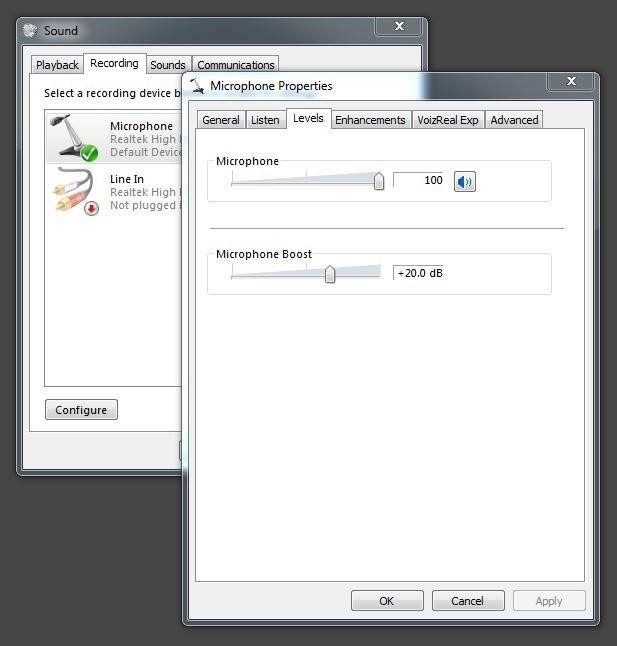
تنظیم Microphone
از منوی فایل گزینه Audio file سپس new را بزنید تا یک فایل صوتی جدید اینجا کنید. پس از انتخاب نام برای فایل خود آن را در لیست پنل فایل مشاهده میکنید. حال در پایین ترین قسمت پنل Editor نواری مشاهده میکنید که شامل ابزارهای گوناگون است.
بر روی دکلمه Record کلیک کنید و سپس صدای میکروفن ضبط میشود. در انتها برای اتمام ضبط گزینه Stop را بزنید و اگر میخواهید صدا را ویرایش کنید.

پنل Record
میتوانید از مسیر file سپس Save as فایل خود را با فرمت دلخواه ذخیره کنید.

دانلود نرم افزار Adobe Audition
با مراجعه به سایت رسمی این نرم افزار میتوانید آن را خریداری کنید:
https://www.adobe.com/products/audition.html
برای دانلود نرم افزار Adobe Audition CC 2019 به سیستمی با ویژگیهای زیر نیاز دارید:
Multicore processor with 64-bit support
Microsoft® Windows® ۷ with Service Pack 1 (64 bit), Windows 8.1 (64 bit), or Windows 10 (64 bit)
Note: Windows 10 version 1507 is not supported
4GB of RAM
4GB of available hard-disk space for installation; plus additional free space required during installation (cannot install on removable flash storage devices)
۱۹۲۰×۱۰۸۰ or larger display
OpenGL 2.0–capable system

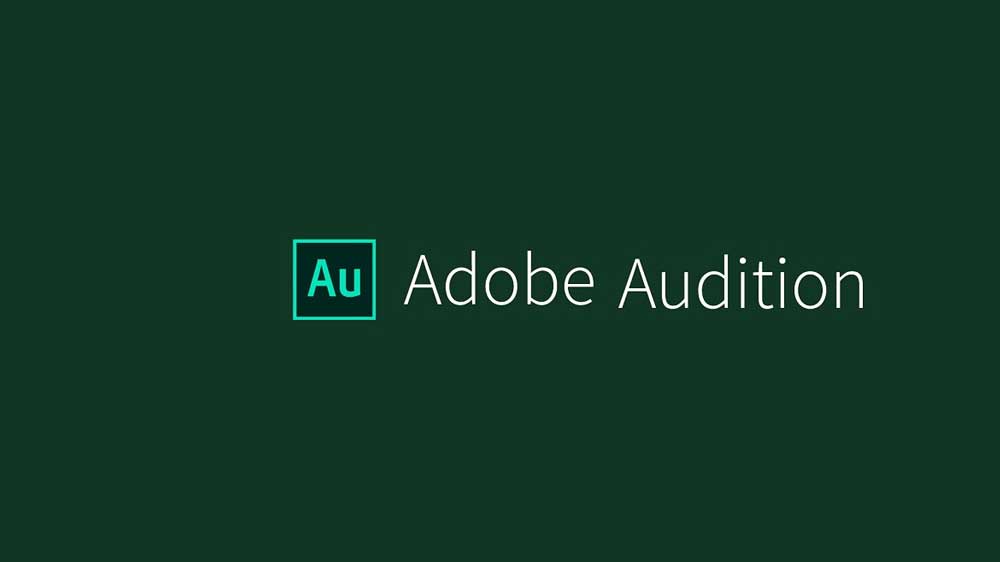
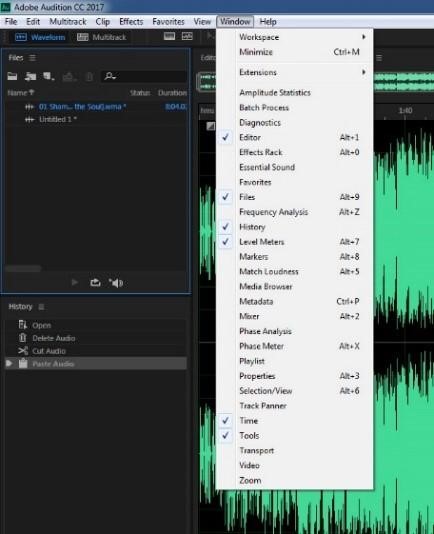





مقاله تون فوق العاده بود
سلام دوست عزیز
ممنون که با مجله مکتوب همراه هستید.
میشع گفت مقاله جالب و خوبی بود ولی اگه بیشتر روش کار میکردین خییلی فوق العاده میشد بازم ممنون از زحماتتون